في عصرنا الرقمي الحالي، يعد حماية هاتفك الذكي من خطر السرقة أمرًا مهمًا للغاية.
لماذا أحتاج إلى تفعيل قفل الحماية من السرقة؟
تساعد أقفال الحماية من السرقة على حماية بياناتك الشخصية في حال فقدان جهازك أو سرقته. باستخدام خدمات مثل "العثور على جهازي" من جوجل، يمكنك تحديد موقع جهازك، وقفله عن بُعد، أو حتى مسح بياناته لضمان عدم وقوع معلوماتك الشخصية في أيدٍ غير أمينة.
فوائد تفعيل قفل الحماية من السرقة:
1. حماية البيانات الشخصية: تأكد من عدم الكشف عن المعلومات المهمة.
2. تحديد موقع الجهاز: يساعدك على العثور على هاتفك بسرعة.
3. زيادة فرصك في استعادة جهازك: بمجرد تحديد موقع هاتفك.
4. مزيد من راحة البال: قلل من التوتر والقلق عندما يكون هاتفك خارج نطاق رؤيتك.

(توضيح)
كيفية تفعيل قفل الحماية من السرقة على أندرويد
يمكنك استخدام مزيج من طريقتين: استخدام خدمة Google Find My Device وميزة مكافحة السرقة المدمجة في Android.
لخدمة "العثور على جهازي" من Google
الخطوة 1: تمكين قفل الشاشة
أولاً، تأكد من تفعيل قفل الشاشة على جهاز أندرويد. إليك خطوات إعداد قفل الشاشة:
1. انتقل إلى الإعدادات.
2. حدد "الأمان" أو "القياسات الحيوية والأمان"، وفقًا لإصدار Android الخاص بك.
3. اضغط على قفل الشاشة.
4. حدد طريقة قفل الشاشة (النمط أو رقم التعريف الشخصي أو كلمة المرور) وقم بإعدادها وفقًا للتعليمات.
الخطوة 2: تشغيل خدمات الموقع
تفعيل خدمات الموقع يُسهّل تتبّع جهازك. اتبع الخطوات التالية لتفعيلها:
1. انتقل إلى الإعدادات.
2. حدد الموقع.
٣. فعّل خيار الموقع. يمكنك أيضًا تعديل دقة الموقع إذا لزم الأمر.
الخطوة 3: تمكين ميزة "العثور على جهازي" من Google
خدمة "العثور على جهازي" من جوجل أداة مفيدة تساعدك على تتبّع جهازك والتحكم فيه عن بُعد. لاستخدام هذه الخدمة، اتبع الخطوات التالية:
1. افتح الإعدادات.
2. انتقل إلى Google وحدد حساب Google.
3. حدد الأمان.
4. انتقل إلى "العثور على جهازي" وقم بتشغيله.
الخطوة 4: التحقق من تشغيل الخدمة
بمجرد إكمال خطوات الإعداد، يجب عليك اختبار ميزة "العثور على جهازي" من Google للتأكد من أنها تعمل بشكل صحيح:
1. انتقل إلى موقع Google Find My Device: (https://www.google.com/android/find) من جهاز الكمبيوتر الخاص بك أو أي جهاز آخر.
2. قم بتسجيل الدخول باستخدام حساب Google الذي استخدمته على جهاز Android الخاص بك.
3. بمجرد تسجيل الدخول بنجاح، ستظهر لك قائمة بالأجهزة المرتبطة بحسابك وستتمكن من تحديد موقعها.
لميزة الحماية من السرقة المتوفرة على أجهزة Android (Android 10 وما فوق)
الخطوة ١: انتقل إلى الإعدادات وانقر على جوجل. ثم اختر جميع الخدمات.
الخطوة ٢: انتقل إلى الحماية من السرقة. فعّل القفل عند اكتشاف السرقة. عند ظهور إشعار القفل على نظام أندرويد، انقر على "تفعيل" للاستخدام.
الخطوة 3 (اختياري): تمكين قفل الحماية من السرقة عن بعد على نظام Android
في قسم الحماية من السرقة، يمكنك تفعيل القفل المغناطيسي بتفعيل ميزة "استخدام القفل عن بُعد". يجب أن يكون الهاتف متصلاً بشبكة واي فاي.
قم بتأكيد رقم هاتف الجهاز الذي تريد قفله عن بعد، ثم انقر فوق قفل الجهاز لإعداده.
بالإضافة إلى ذلك، لمنع تعطل هاتفك عند انقطاع اتصال WiFi أو دخوله في وضع الطيران، يُنصح بتفعيل قفل الجهاز عند انقطاع الاتصال. ستُقفل هذه الميزة هاتفك تلقائيًا بعد فترة قصيرة من انقطاع اتصال WiFi.
ملاحظات عند استخدام أقفال مضادة للسرقة
حافظ على تحديث برنامجك: لضمان عمل ميزات الأمان لديك بأفضل أداء، حافظ على تحديث برنامج جهاز Android الخاص بك.
تأمين حساب Google الخاص بك: نظرًا لأن ميزة "العثور على جهازي" من Google تعتمد على حساب Google الخاص بك، فقم بحماية حسابك باستخدام المصادقة الثنائية (2FA) للحصول على طبقة إضافية من الحماية.
كن حذرًا بشأن معلوماتك الشخصية: لا تُعطِ معلومات تسجيل الدخول الخاصة بك لأي شخص. هذا يُساعد على منع الوصول غير المُصرّح به إلى حسابك وأجهزتك.
[إعلان 2]
مصدر







![[صورة] الأمين العام تو لام يعمل مع اللجنة الدائمة للجان الحزب الإقليمية في كوانغ بينه وكوانغ تري](https://vphoto.vietnam.vn/thumb/1200x675/vietnam/resource/IMAGE/2025/6/25/6acdc70e139d44beaef4133fefbe2c7f)
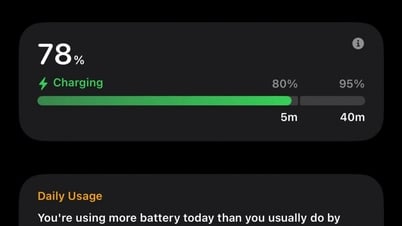

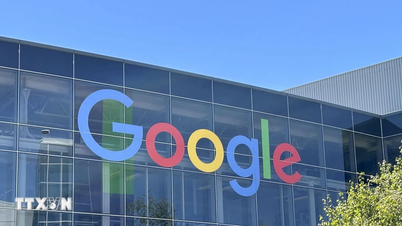

































































![[إنفوجراف] تعميم ينظم اللامركزية وتقسيم اختصاصات السلطات المحلية على مستويين في مجال الثقافة والرياضة والسياحة](https://vphoto.vietnam.vn/thumb/402x226/vietnam/resource/IMAGE/2025/6/25/b35f975208474e129486cdc9841c240c)

![[إنفوجراف] ترسيم صلاحيات الحكومة المحلية ذات المستويين في مجالات الثقافة والرياضة والسياحة](https://vphoto.vietnam.vn/thumb/402x226/vietnam/resource/IMAGE/2025/6/25/594a47cf796643efbd52c77da8b6fee6)




























تعليق (0)